Как пригласить сразу несколько контрагентов
Как пригласить
Чтобы отправить сразу несколько приглашений, нужно загрузить в Диадок заранее подготовленный список контрагентов, которых нужно пригласить. Диадок проверит подключение контрагентов из списка к сервису, отправит им приглашения и уведомит о переходе на ЭДО.
Как можно подготовить список:
- Выгрузить из 1С (подробнее см. Выгрузка списка контрагентов из 1С). Это должен быть файл Excel или в формате CSV.
- Выгрузить книгу покупок и продаж из сервиса, в котором вы ее ведете. Файл должен быть в формате XML. Не нужно редактировать выгруженный файл — Диадок сам вычленит нужные данные.
- Вручную составить таблицу Excel со списком контрагентов.
В списке должны быть обязательно указаны ИНН контрагентов, а также адреса для тех контрагентов, которым нужно отправить уведомление на электронную почту. Например, список может выглядеть так:
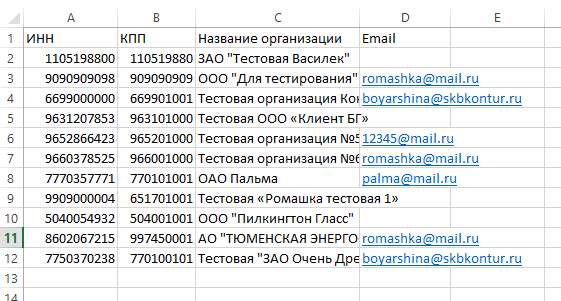
Если к приглашению планируется приложить документ, то в Диадок нужно войти «По сертификату». Если приглашение отправляется без вложения, то войти в Диадок можно любым способом: «По логину и паролю» или «По сертификату».
Чтобы пригласить контрагентов по подготовленному списку:
- Перейдите в раздел «Контрагенты» → «Пригласить новых» и нажмите на кнопку «Массовый поиск и приглашение».

- В открывшемся справа окне нажмите «Выбрать файл».

- В открывшемся окне выберите подготовленный файл со списком контрагентов и нажмите «Открыть».

- После полной загрузки файла Диадок сообщит, все ли контрагенты работают в Диадоке или есть те, кто работает в других сервисах ЭДО. Если в списке есть и те, и те контрагенты, выберите кому отправлять приглашения: только в ящики Диадока или во все ящики.

- Нажмите «Пригласить выбранных контрагентов».
- В открывшемся окне:
- Отметьте галочкой, что вы планируете: получать или отправлять документы, или же и то и другое.
- Укажите, кто из сотрудников будет работать с документами и его контакты. Контрагенты увидят эту информацию, когда получат ваше приглашение. Так они смогут быстрее связаться с вами в случае возникновения вопросов. Чтобы добавить информацию о сотруднике, нажмите «Добавить контакты ответственного лица».

- При необходимости добавьте комментарий и приложите документ к приглашению, например, дополнительное соглашение о переходе на ЭДО с контрагентом. Здесь можно запросить, чтобы получатель подписал прилагаемый документ.
Прилагаемый документ будет отправлен только организациям с ящиком Диадока.

- Нажмите «Отправить приглашение».
- Откроется сообщение с количеством контрагентов, которым было отправлено приглашение.
Здесь же можно скачать файлы, с данными по всем ящикам контрагентов. Если в списке были контрагенты, для приглашения которых требуется ручная настройка роуминговой пары, то с ними будет сформирован отдельный файл. Этот файл будет удобно приложить к заявке на ручную настройку роуминга.
- Контрагенты появятся в разделе «Мои контрагенты». Теперь с ними можно обмениваться документами (подробнее см. Как создать и отправить документ).
- Контрагенты увидят приглашение прямо в Диадоке или в сервисе своего оператора ЭДО, а также получат приглашения на электронную почту, если в списке был указан адрес.
Организациям из списка, которым не были отправлены приглашения, придут уведомления о том, что их искали.
Куда придут приглашения и уведомления
Приглашения и уведомления могут быть отправлены непосредственно в Диадок и/или на электронную почту контрагента. Это зависит от ситуации:
- Если приглашение не отправлялось ранее или было отозвано — приглашение будет отправлено и в Диадок, и на эл. почту, если в файле со списком контрагентов указан адрес.
- Если приглашение было ранее уже отправлено и оно пришло непосредственно в Диадок — приглашение будет отправлено только на эл. почту (если в файле со списком контрагентов указан адрес), в Диадок оно повторно отправлено не будет.
- Если приглашение было ранее уже отправлено и оно пришло и в Диадок, и на эл. почту — приглашение не будет отправлено ни в Диадок, ни на эл. почту.
Уведомление о приглашении на эл. почту контрагента поступает с адреса diadoc-invites@kontur.ru и содержит краткую информацию о поступившем приглашении контрагента и ссылку для входа в Диадок.
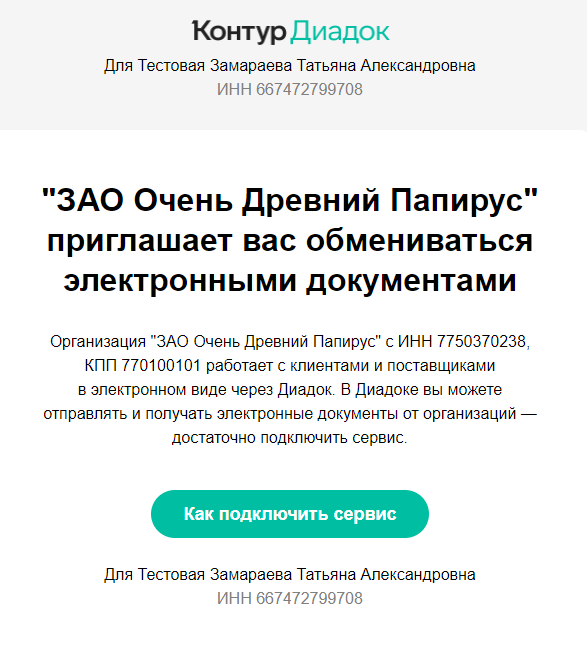
Особенности отправки приглашения в ящики Тензора
В ящике Тензора приглашения принимаются автоматически. Поэтому есть некоторый риск, что вы получите уведомление о принятом приглашении, но при этом ящиком могут не пользоваться.
Чтобы уменьшить этот риск, Диадок проверяет активность ящика контрагента. Ящик считается неактивным, если за последние 90 дней в нем не было ни одного исходящего документа или не было ни одного подписания входящего документа.
Если ящик Тензора неактивен, но есть активные ящики других операторов, то приглашение отправится в ящики других операторов.
Если нужно отправить приглашение именно в ящик Тензора (независимо от того, активный он или нет), воспользуйтесь инструкцией Приглашение одного контрагента.